一、導入GERBER
如下圖示:依次點擊“File”、“Import”
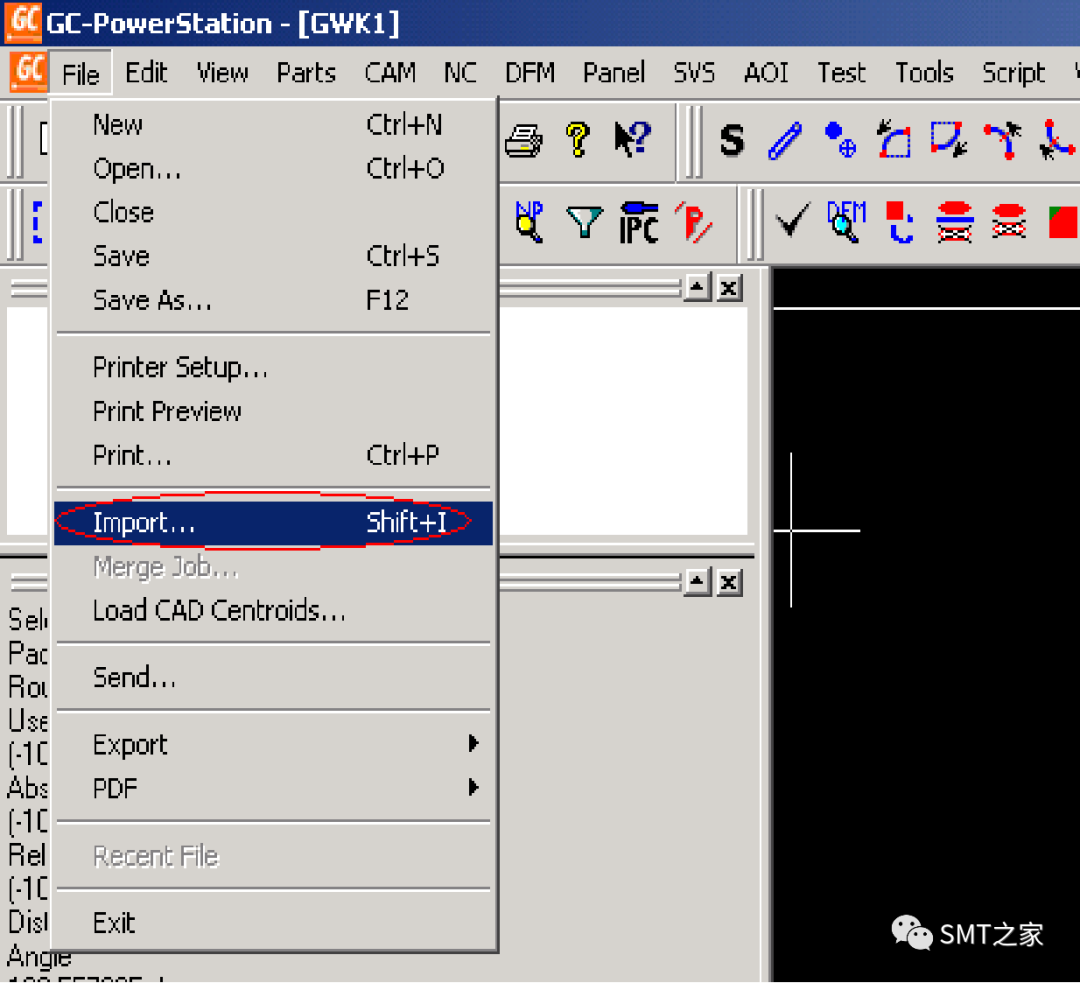
注:一般情況下,我們只需導入絲網層及PAD層。(如:S-Legend、S-paste)
在相繼出現的對話框中,直接點擊“OK”即可。
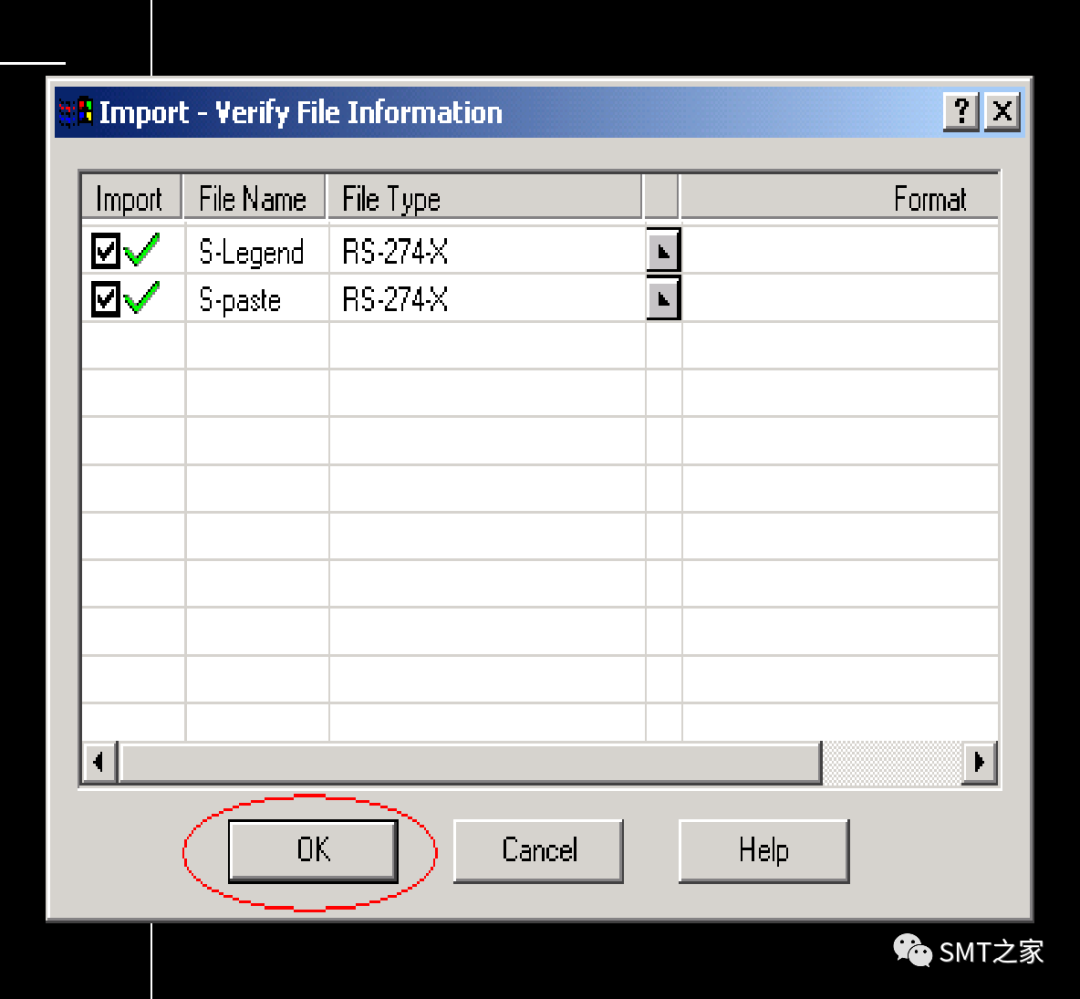
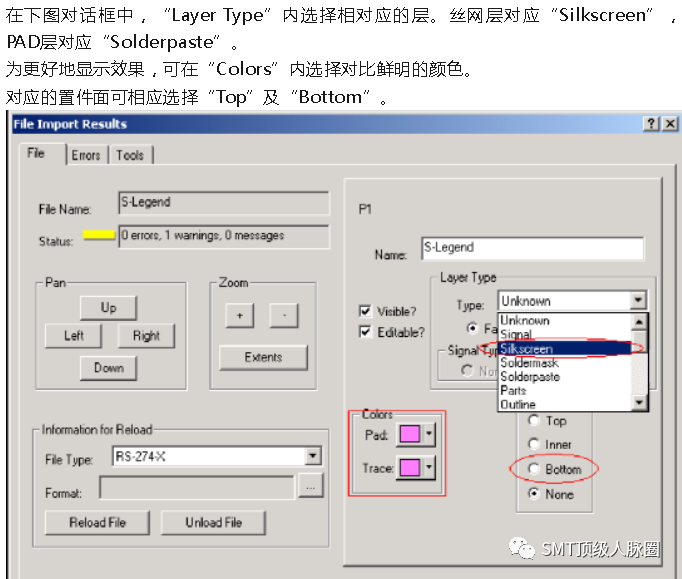
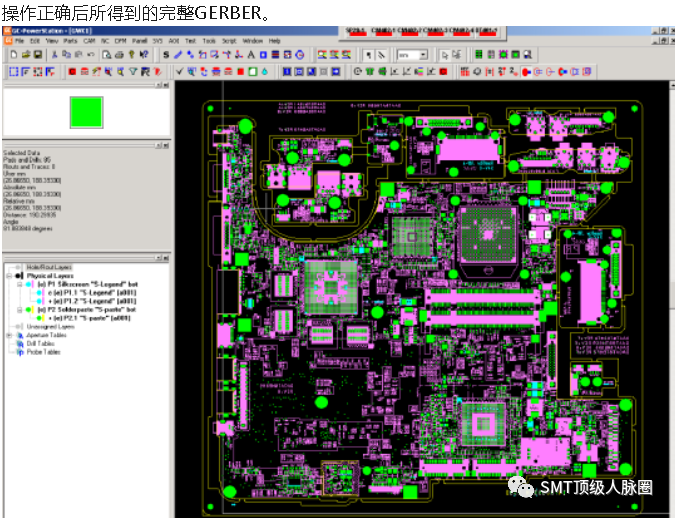
二、獲取元件中心
注意:此步操作為整個過程的重點,稍有差異則全盤皆輸。
如下圖,界面顯示為上面已經導入好的GERBER,點擊“CAM”、“Auto Convert Sketched Pads…”進行PAD自動轉換。
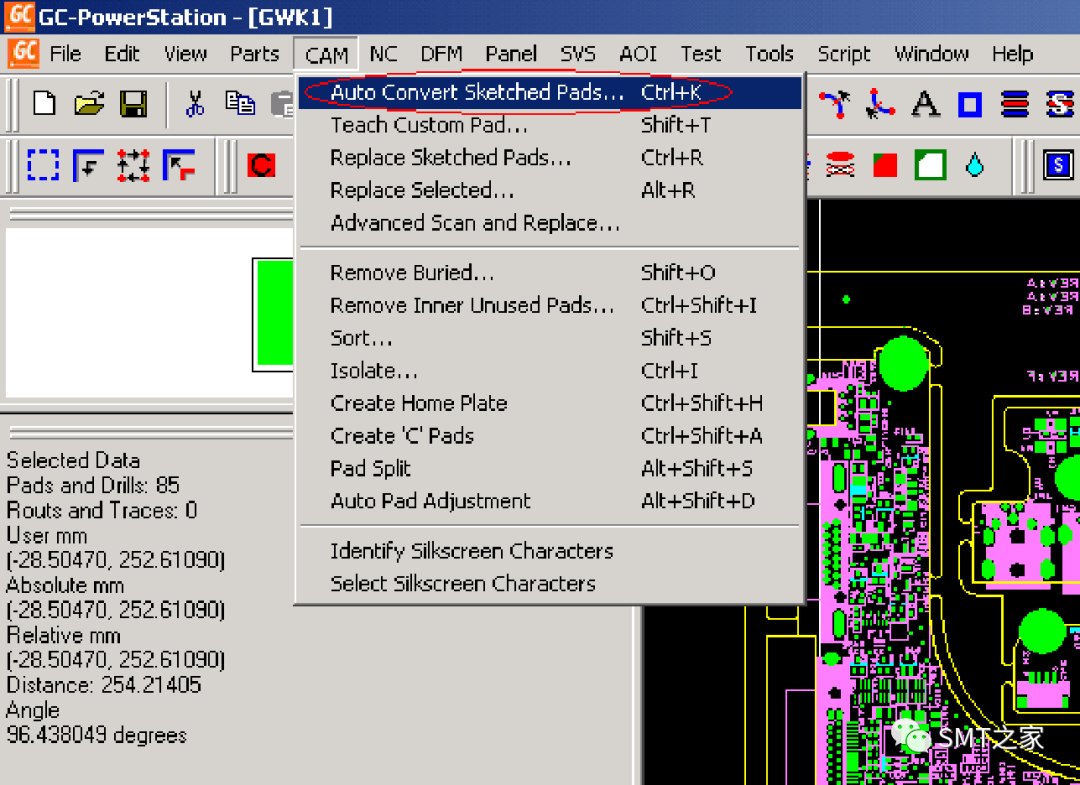
在彈出的對話框中直接“OK”。
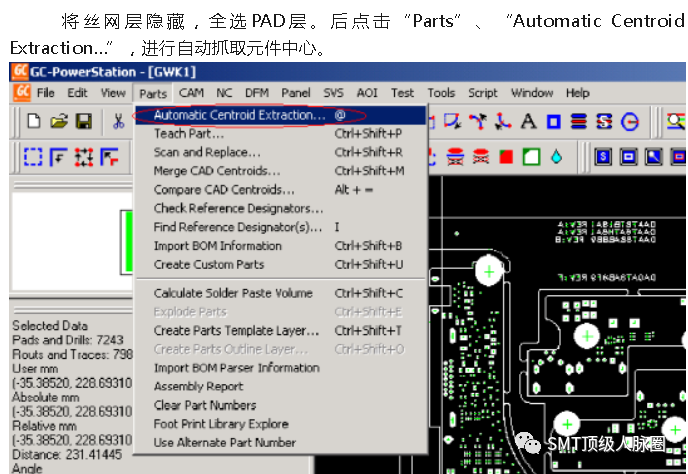
在彈出的對話框中選擇“OK”。
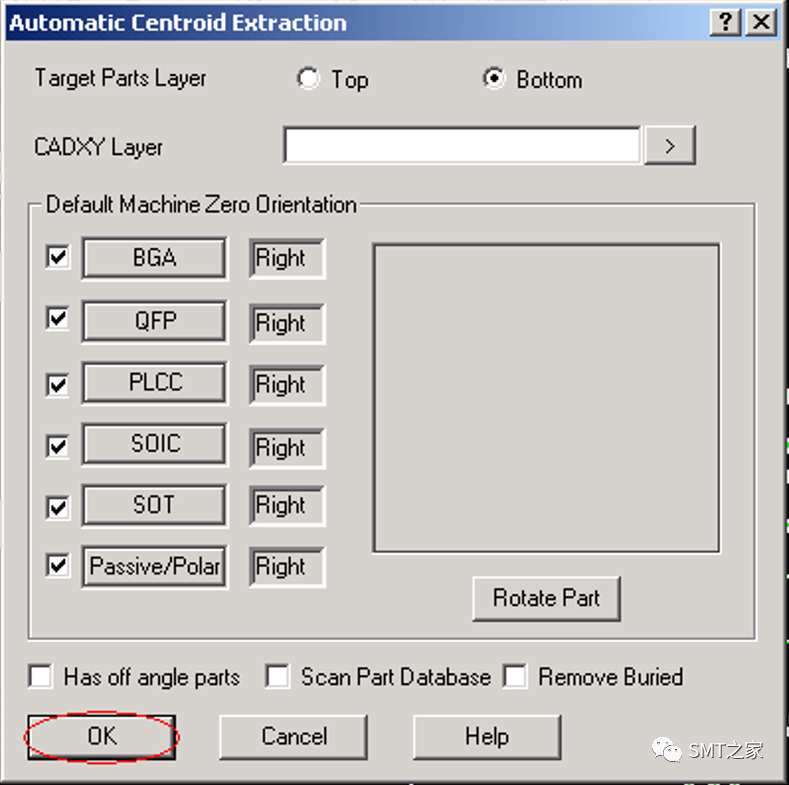
此步操作之后,系統將生成一個新的層,層內元件中心會作重新抓取。
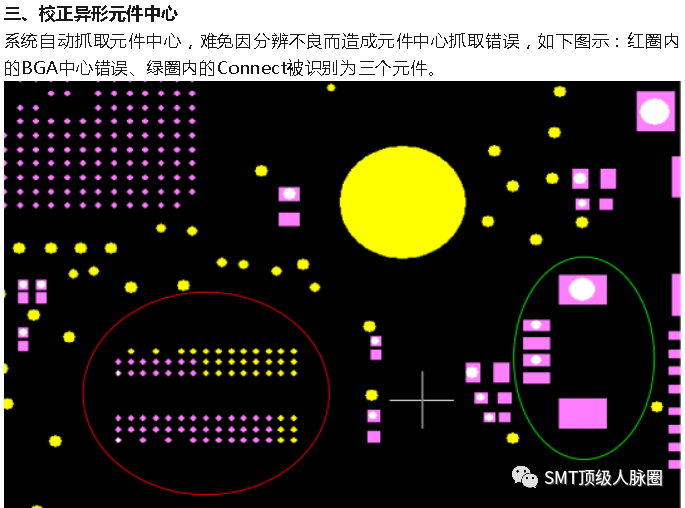
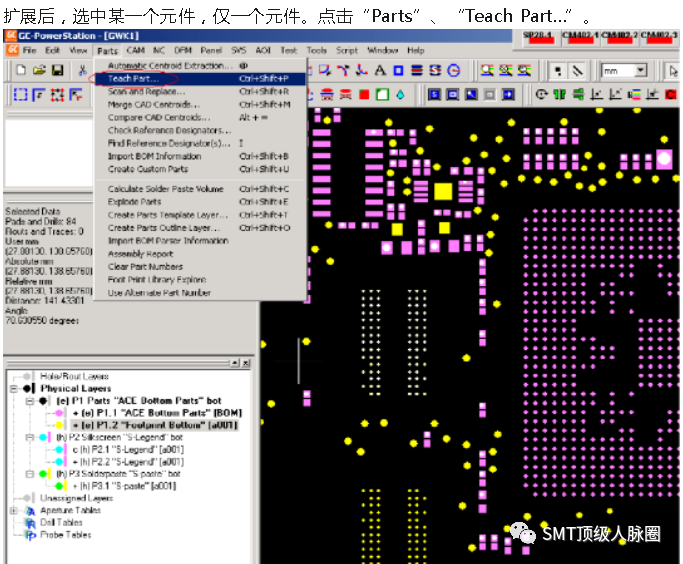
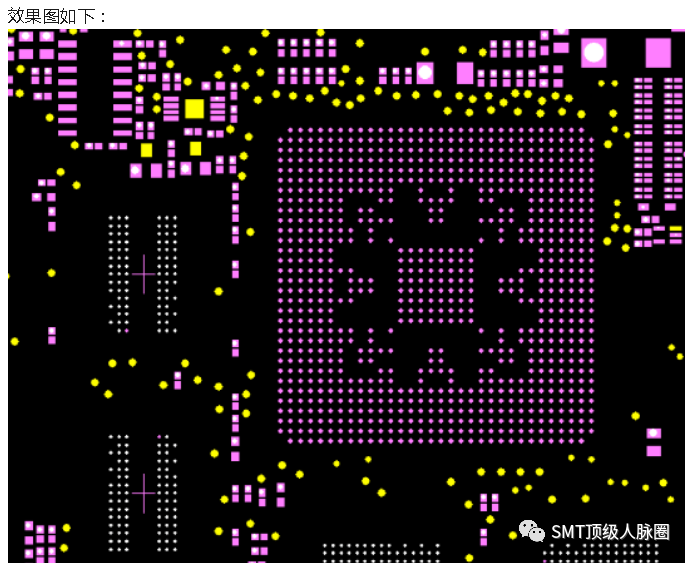
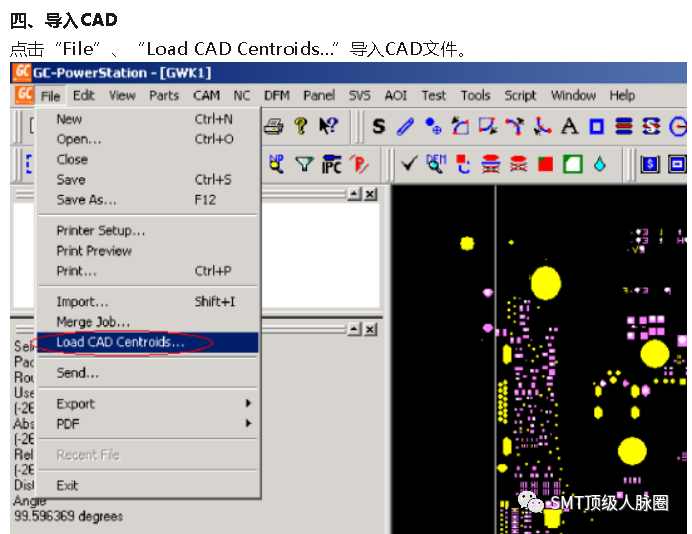
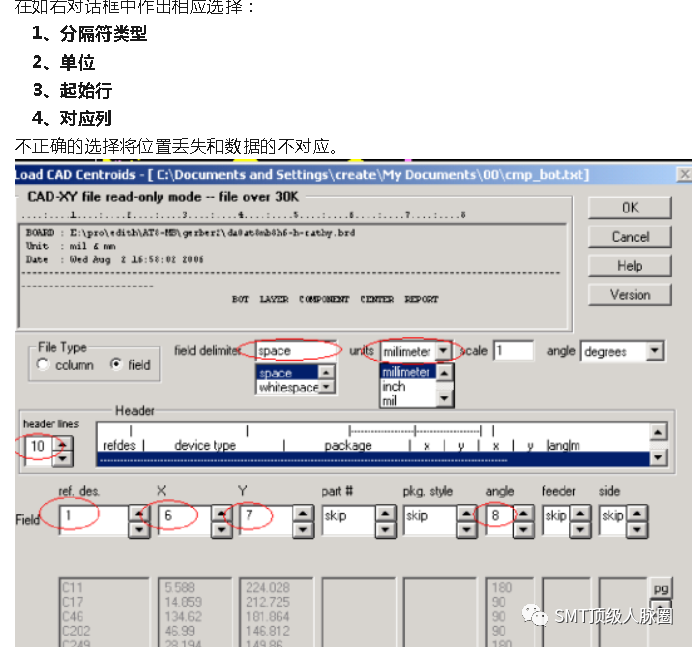
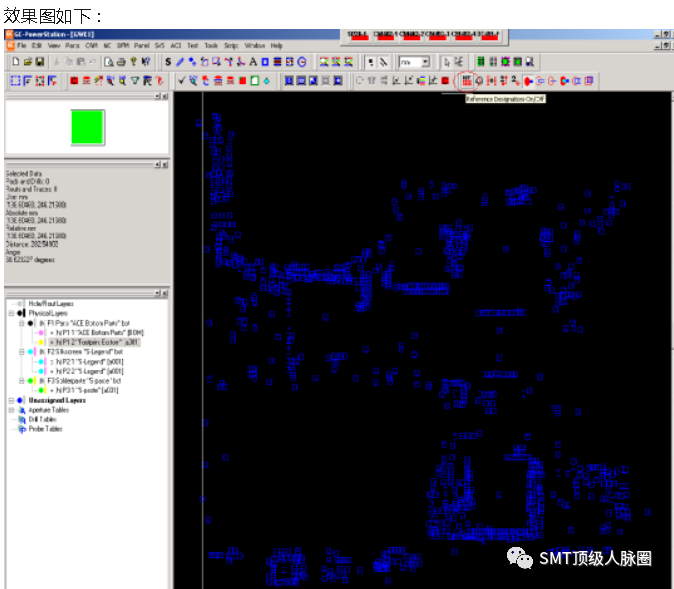
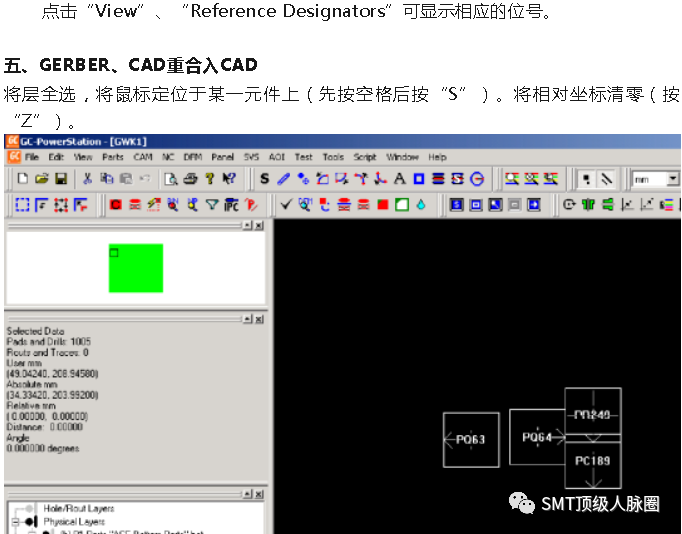
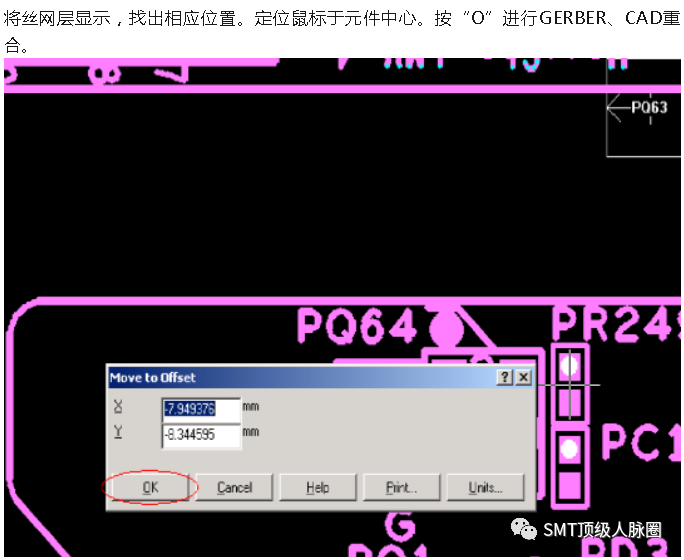
注:CAD層必須全部選取,否則重合的僅選取的元件。
六、定義坐標原點
對于傳板方向與GERBER方向不一致時,可使用紅圈內的功能選項進行修正。
 角度旋轉
角度旋轉
 水平翻轉
水平翻轉
 垂直翻轉
垂直翻轉
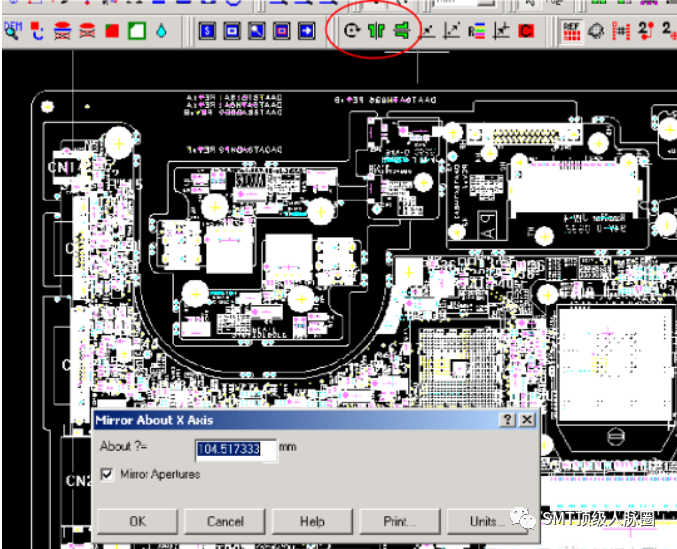
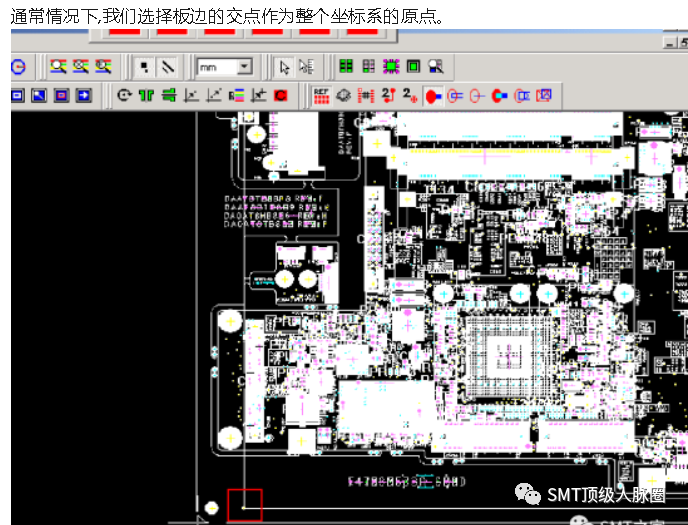
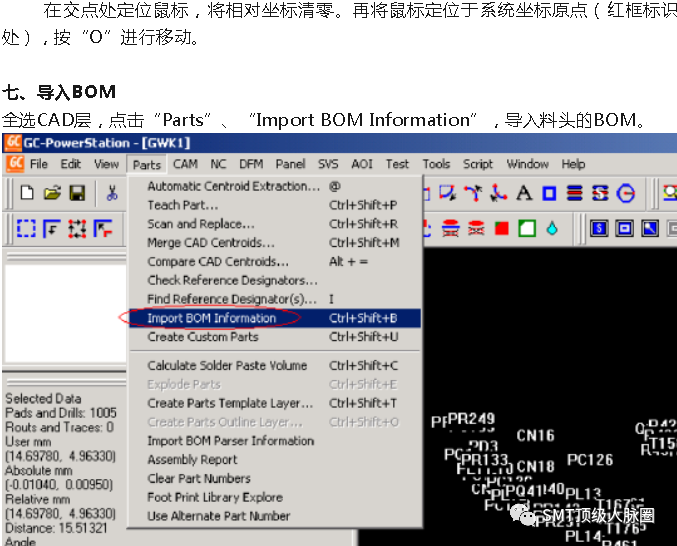
導入時可直接選用ME發布的BOM,為了方便后續操作,可先進行格式處理,如下圖。
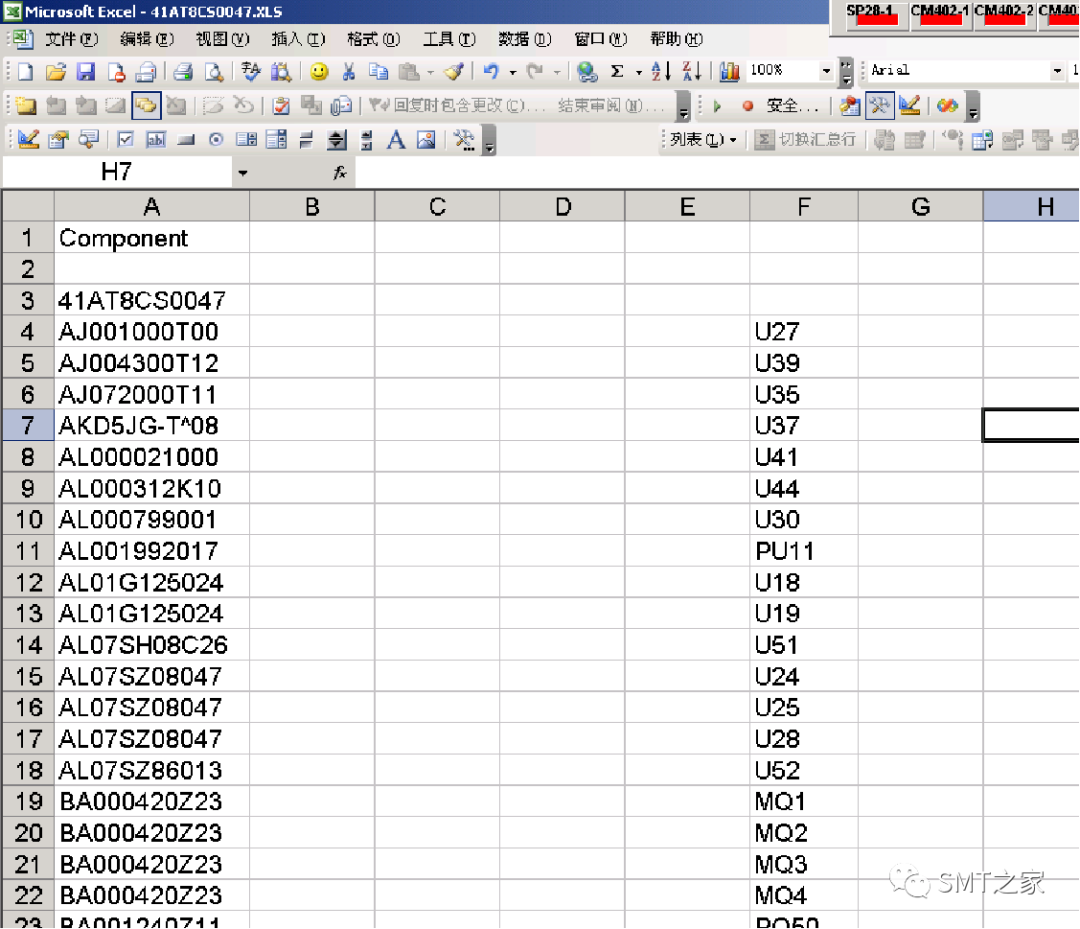
在下圖對話框中,先在“BOM File”選擇正確的BOM,點擊“Set BOM File Format”進行格式處理:
1、起始行
2、位號起始列
3、位號寬度
4、料號起始列
5、料號寬度
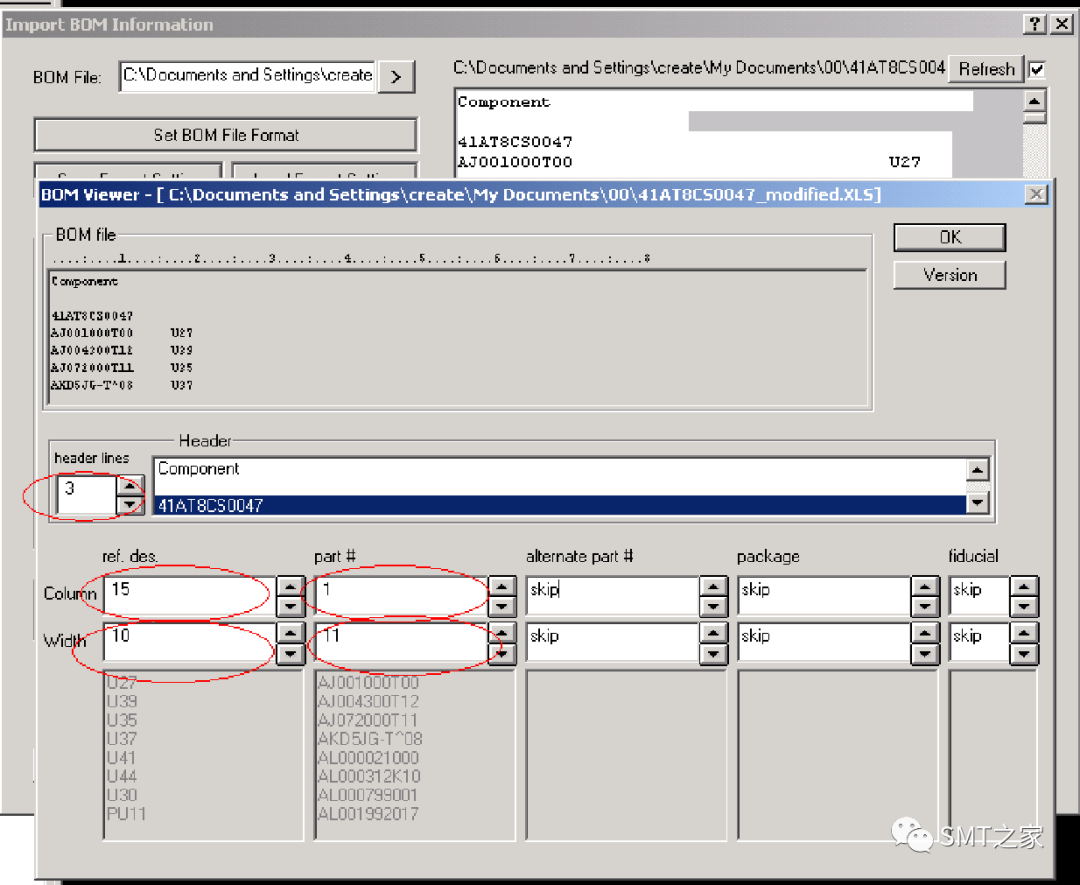
格式處理好后,可于下圖紅框內進行預覽,以確定格式設置正確性。
選擇“All selected parts”,點擊“Scan”,后“Import”即可。
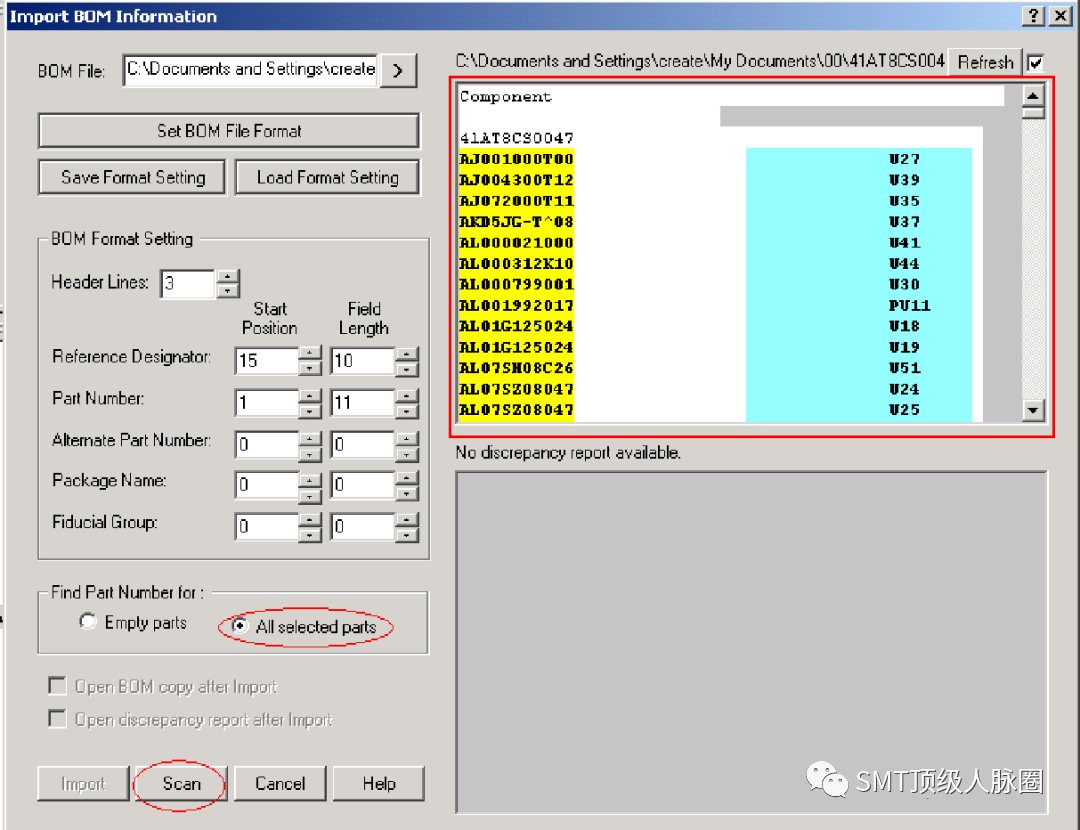
BOM正確導入后,全選CAD層,按“Q”即可顯示位號、坐標、角度、料號對應表。
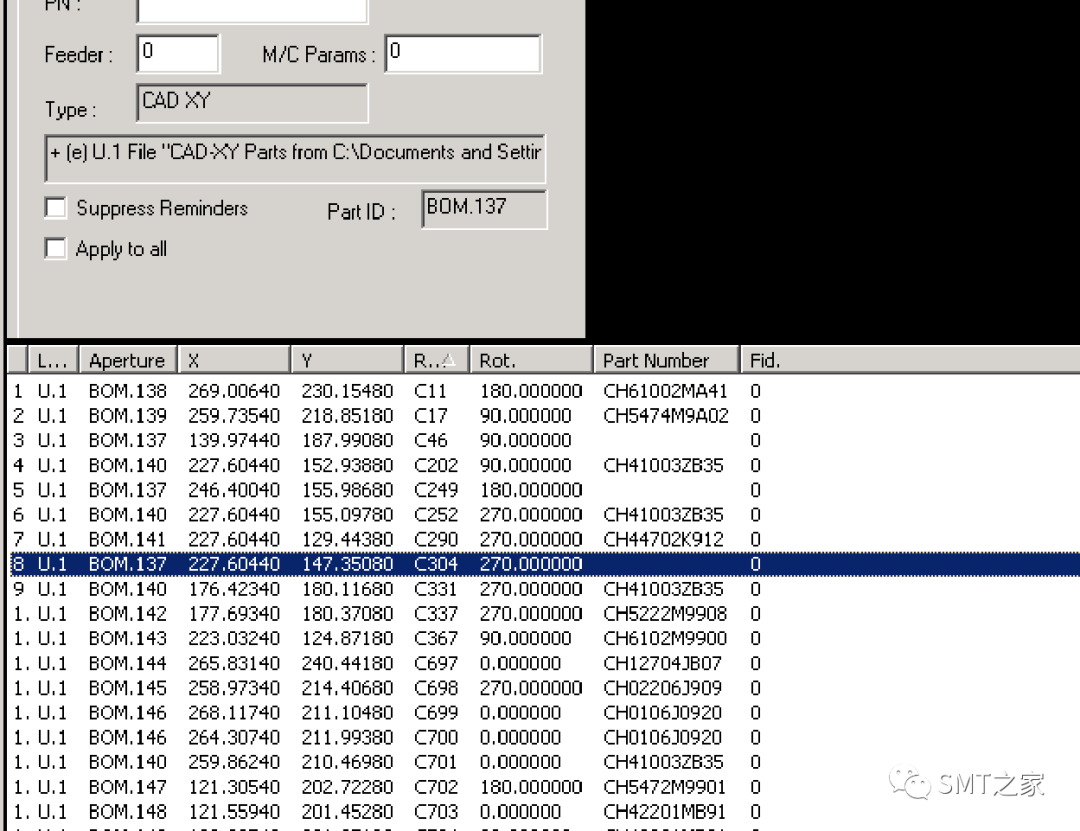
審核編輯:湯梓紅
-
貼片
+關注
關注
10文章
883瀏覽量
36986 -
PAD
+關注
關注
1文章
100瀏覽量
30735 -
元件
+關注
關注
4文章
946瀏覽量
36759 -
smt
+關注
關注
40文章
2925瀏覽量
69596
原文標題:【干貨】使用GC2000 PowerStation導出SMT貼片坐標完整教程(2023精華版),你值得擁有!
文章出處:【微信號:SMT頂級人脈圈,微信公眾號:SMT頂級人脈圈】歡迎添加關注!文章轉載請注明出處。
發布評論請先 登錄
相關推薦




 使用GC2000 PowerStation導出SMT貼片坐標教程
使用GC2000 PowerStation導出SMT貼片坐標教程
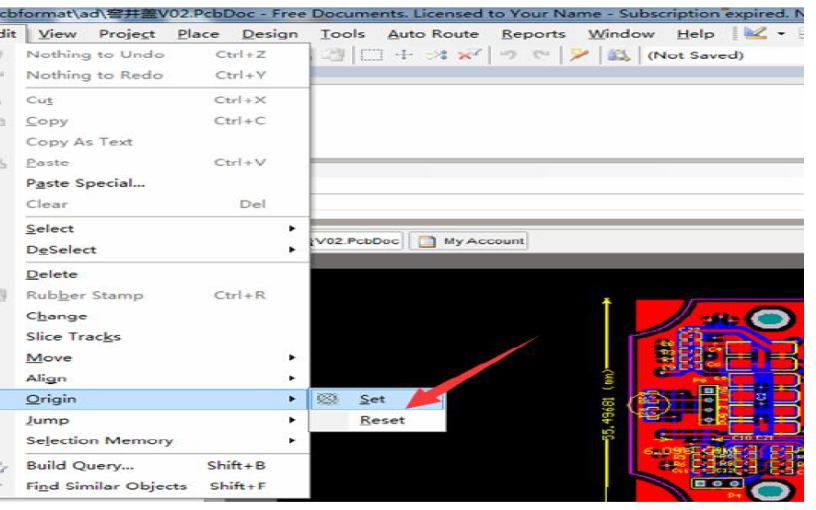
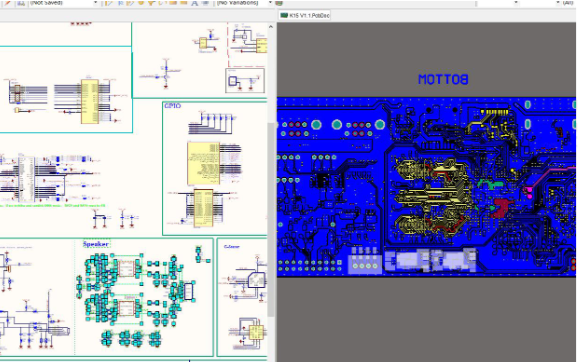
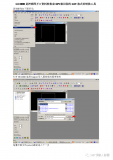
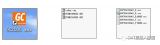










評論